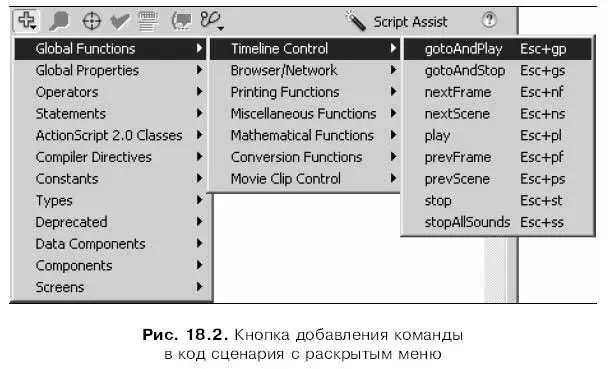Начинающие программисты смогут получить более подробную информацию о командах языка ActionScript. Для этого им сначала нужно будет либо выбрать соответствующий пункт в иерархическом списке доступных команд (верхняя левая часть панели Actions),либо в области редактирования кода установить на нужную команду курсор мыши. После этого им останется нажать кнопку, расположенную в правом верхнем углу панели Actions:

Или выбрать в дополнительном меню панели пункт Help.Также они могут щелкнуть по нужному пункту иерархического списка команд правой кнопкой мыши и выбрать в появившемся на экране контекстном меню пункт View Help.После этого на экране появится панель Help(см. рис. 2.24) с текстом справки по выбранной команде.
Левая (оба иерархических списка) и правая (область редактирования кода) части панели Actionsотделены друг от друга тонкой серой линией. Мы можем перетаскивать ее мышью, меняя относительные размеры частей. Можно также дважды щелкнуть на этой линии или нажать расположенную на ней небольшую кнопку с изображением черной стрелки, чтобы убрать с экрана оба списка. Повторный щелчок на этой кнопке восстановит левую часть панели.
Кроме того, толстой серой линией отделены друг от друга оба иерархических списка, расположенные в левой части панели. При двойном щелчке на линии или при нажатии расположенной на ней кнопки с изображением стрелки будет убран верхний список (список доступных команд).
Итак, с панелью Actionsмы вкратце познакомились. Конечно, полностью ее возможности (кстати, весьма широкие) мы не рассмотрели, но сейчас нам важнее написать наш первый сценарий, чем выяснять, чем богата эта панель. Позже мы займемся ей более подробно.
Выше уже говорилось, что для перемещения бегунка на другой кадр нужно использовать действие gotoAndPiay . Все действия находятся в "дереве" Global Functionsиерархического списка доступных команд (см. рис. 18.1). В этом "дереве" нам нужно раскрыть "ветвь" Timeline Control(в ней содержатся действия, управляющие воспроизведением анимации) и найти пункт gotoAndPiay,"отвечающий" за одноименное действие. Теперь нам нужно добавить это действие в код нашего сценария, который пока что пуст.
Чтобы добавить какую-либо из перечисленных в иерархическом списке команд языка ActionScript в код сценария, следует выполнить любое из перечисленных ниже действий:
□ перетащить соответствующий пункт иерархического списка мышью в область редактирования кода. Нужно только проследить, чтобы он попал в нужное место;
□ дважды щелкнуть на пункте списка;
□ выбрать пункт Add to Scriptв контекстном меню выбранного пункта;
□ нажать расположенную над областью редактирования кода кнопку со знаком "плюс", раскрытое меню которой показано на рис. 18.2, "проследовать" по иерархии подменю и выбрать соответствующий пункт;
□ нажать комбинацию клавиш, соответствующую требуемому пункту упомянутого выше меню (рис. 18.2).
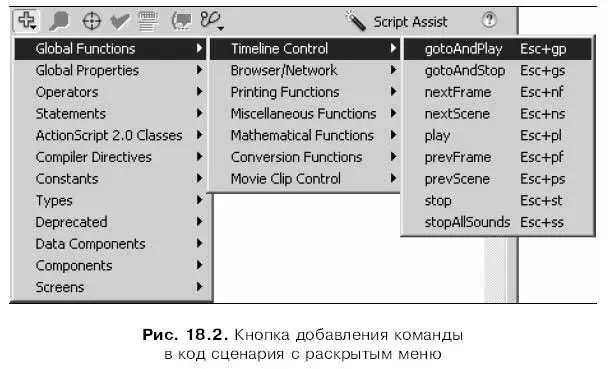
О комбинациях клавиш, служащих для добавления в сценарий команд языка ActionScript, нужно рассказать подробнее. Эти комбинации состоят из трех клавиш: двух алфавитно-цифровых и клавиши . Нажимать их нужно так: сначала — клавишу , затем — первую клавишу, потом — вторую. И еще: перед тем как пользоваться этими комбинациями, необходимо переключиться в область редактирования кода сценария — в обоих иерархических списках панели Actionsэти комбинации не действуют.
Комбинации клавиш — очень полезная вещь. Только по умолчанию они почему-то не отображаются в иерархическом списке доступных команд — наверно, разработчикам Flash это показалось излишним. Чтобы все-таки заставить Flash отображать эти комбинации прямо в этом списке, достаточно включить пункт-выключатель Esc Shortcut Keysв дополнительном меню панели Actions.
Итак, мы выбрали действие gotoAndPlay и добавили его в код сценария одним из описанных выше способов. Это действие тотчас появится в области редактирования кода:
gotoAndPlay()
Осталось ввести значение параметра действия gotoAndPlay , равное 1, возможно, поставить точку с запятой — и первый наш сценарий готов. Он будет таким:
Читать дальше
Конец ознакомительного отрывка
Купить книгу